《剪映》定格视频片段方法
时间:2022-08-24 15:50:29
- 编辑:谷子
7913
使用剪映app制作视频的时候,有的小伙伴想要对视频中的部分画面进行定格处理,但是不知道该如何设置才能实现。剪映怎么定格视频画面?下面小编就为大家带来了剪映定格视频片段的方法介绍,感兴趣的小伙伴们可以跟小编一起来看看哦!
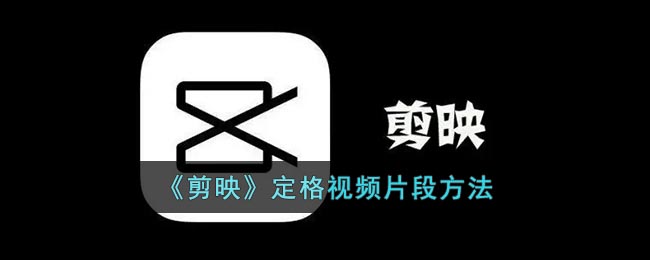
剪映怎么定格视频画面?
1、进入视频编辑页面,点击导入的视频

2、拖动视频,找到自己想要定格的位置,对齐白色指针。
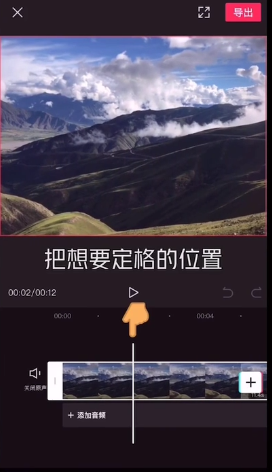
3、然后点击下方工作栏中的定格,就可以定格出一段视频啦!
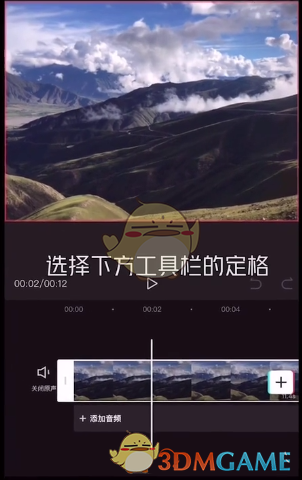
4、然后就可以根据自己的需求,调节或者编辑视频的时长啦!
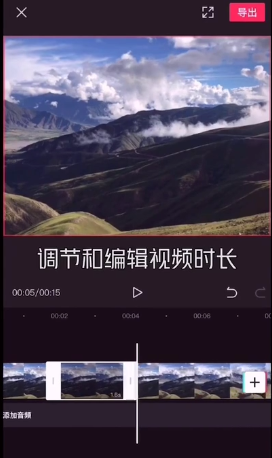
以上就是小编带来的剪映怎么定格视频画面?剪映定格视频片段方法,更多相关资讯教程,请关注3DM手游网。
本文内容来源于互联网,如有侵权请联系删除。

相关内容
相关攻略 更多+
类似软件 更多+
近期热门
更多+
热门礼包
更多+
原创推荐
更多+
-
《漫威终极逆转》评测:每局三分钟,随机又公平
手游评测 |廉颇
-
《逆水寒》手游2.0新赛年评测:国风朋克来袭
手游评测 |廉颇
近期大作
更多+
3DM自运营游戏推荐






































